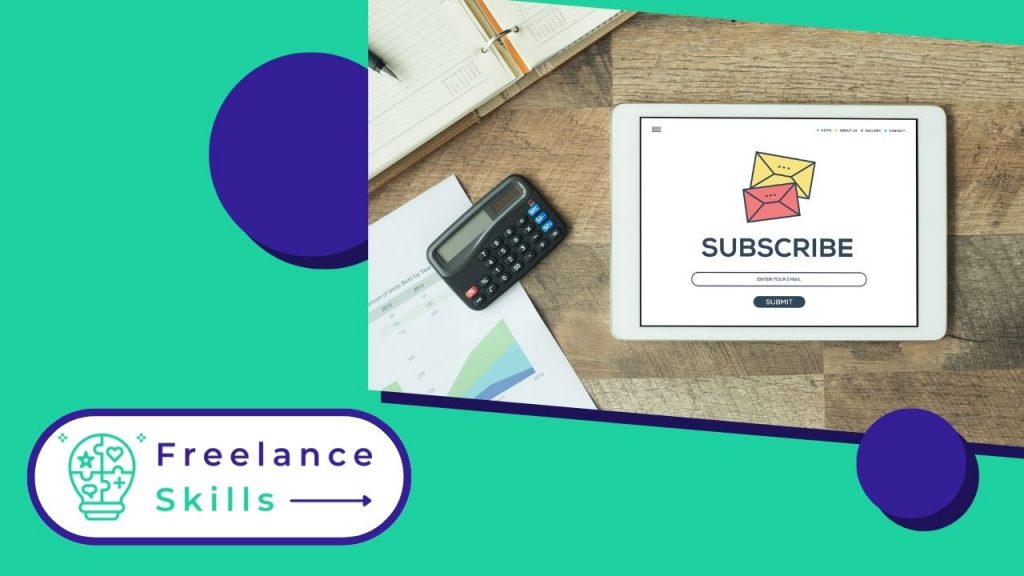Twitch è un servizio di trasmissione di video in diretta e VAD, apparso per la prima volta nel giugno 2011. In linea di massima funziona come YouTube. In altre parole, chiunque può creare un canale e visualizzare video online gratuitamente. Twitch ha istituito un sistema di badge per gli abbonati, in modo che gli spettatori possano distinguersi nella chat. Ma come si fa a creare un badge per gli iscritti a Twitch? Scopritelo qui sotto!
Badge dell’abbonato per Twitch : di cosa si tratta?
I badge degli abbonati sono badge di chat che qualcuno che vi segue sul vostro canale percepisce. Più precisamente, si tratta di una piccola icona che appare accanto al loro nome quando si impegnano in chat.
Più tempo i tuoi iscritti passano a guardare il tuo canale, più badge di livello superiore guadagneranno. In effetti, Twitch offre un pannello di badge per gli abbonati disponibile su tutti i canali. Ma è possibile inviare badge personalizzati che verranno assegnati ai propri follower.
Come ottenere un badge per gli abbonati a Twitch
.
.
La prima cosa da fare per ottenere un badge è diventare un affiliato o un partner di Twitch. Questi programmi offrono infatti ricompense ai creatori di contenuti e altri vantaggi. Tra questi, emoticon e sub-badge personalizzati.
Qualunque sia il caso, è necessario pensare a come i badge fedeltà si combinano con altri elementi del vostro canale. In effetti, questo significa il vostro banner, i vari pulsanti, ecc.
I badge fedeltà possono essere utilizzati in diversi modi.
Quali sono i passi da compiere per creare un badge per gli abbonati a Twitch?
Creare un badge è relativamente facile. Tutto quello che dovete fare è seguire i passi indicati di seguito. Diamo un’occhiata più da vicino a questi passaggi!
Selezionare un’immagine per il badge
.
Per creare un badge per gli abbonati a Twitch, è necessario innanzitutto trovare un’immagine per il badge. Per farlo, utilizzate una foto che rappresenti il vostro canale. Ma è necessario assicurarsi che non sia troppo dettagliata e che non sia una semplice immagine di una lettera.
Inoltre, se siete a corto di ispirazione quando si tratta di trovare un’immagine per il vostro badge, scegliete tra gli streamer più popolari. Questi seguono le linee guida di Twitch’e possono trovare un design adatto alle loro esigenze. Così potrete trovare un design adatto alle vostre esigenze.
Scarica quest’immagine su Kapwing
La seconda fase della creazione consiste nel caricare l’immagine scelta. Per farlo, inseritela su Kapwing nel vostro browser. Si tratta di un editor video gratuito, disponibile su qualsiasi dispositivo. Se si desidera rimuovere lo sfondo, cliccare su “delete”. Una volta entrati in Kapwing, cliccate su “start editing”, quindi inserite la vostra immagine nello Studio.
Ridimensiona sfondo
Ci sono tre dimensioni di sub-badge tra cui scegliere : 18px x 18px, 36px x 36px e 72px x 72px. È importante ricordare che è necessario creare un badge per ogni dimensione. Per la prima dimensione, fare clic su “custom”, che si trova sotto output size.
Per essere sicuri del design del badge per la prima dimensione, digitate pure ogni numero. E non dimenticate di controllare prima di cliccare su “done”. Una volta terminata la creazione del badge nella prima dimensione, ridimensionate lo sfondo per creare le altre due versioni.
Modificare il sotto-badge
Se si desidera modificare il proprio sub-badge, utilizzare gli strumenti gratuiti di Kapwing’per farlo, fare clic su ̶.0.1. Per farlo, cliccare su “adjust” prima di spostare il cerchio da sinistra a destra. In questo modo è possibile modificare la saturazione, la luminosità e il contrasto.
È tuttavia possibile ruotare l’immagine, arrotondare gli angoli del badge e capovolgere l’immagine in verticale o in orizzontale. Non è tutto: se volete aggiungere delle forme, andate nella scheda “Elementi”
.
Esporta il badge che hai creato e poi scaricalo
.
Avete terminato gli ultimi ritocchi al vostro badge? Andate nella parte superiore dello Studio e cliccate su “esporta immagine”, quindi “scarica” per salvarla. Tuttavia, se non siete soddisfatti del risultato, accedete con il vostro account di Facebook o Google per cancellare gratuitamente il vostro badge.
Vous avez aimé cet article ? Aidez-nous en mettant 5 étoiles !
Your page rank: